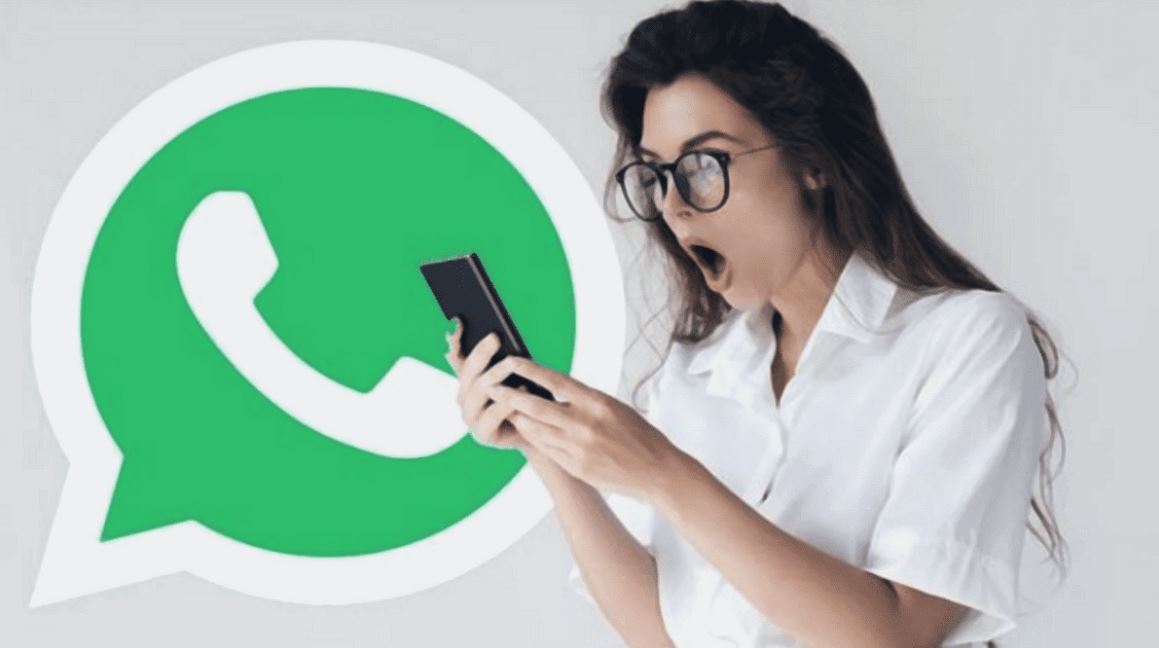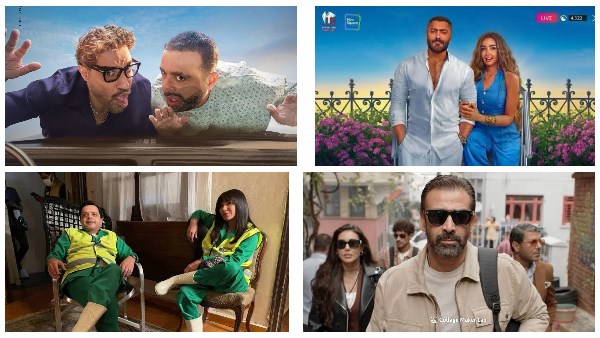يعد واتساب WhatsApp، أحد تطبيقات المراسلة الفورية الأكثر استخدامًا على مستوى العالم مع ملايين المستخدمين النشطين يوميًا، فلا يقوم المستخدمون فقط بالدردشة مع بعضهم البعض على النظام الأساسي، ولكن أيضًا يشاركون ملفات الوسائط، بما في ذلك الصور ومقاطع الفيديو وغيرها.
ولكن في كثير من الأحيان بسبب أزمة التخزين، يميل العديد من المستخدمين إلى حذف ملفات واتساب الكبيرة، ومع هذه الخطوة يفقدون الكثير من الصور ومقاطع الفيديو المهمة، فإذا كنت قد فعلت الشيء نفسه؛ فلا تقلق، لأن هناك طريقة لاستعادة الملفات المحذوفة.
كيفية استعادة الصور ومقاطع الفيديو المحذوفة من واتساب
وبحسب ما ذكره موقع "انديا توداي"، يتيح تطبيق للمستخدمين مشاركة الصور ومقاطع الفيديو والوسائط الأخرى في جميع الدردشات سواء الفردية أو الجماعية، ويحفظ برنامج المراسلة جميع الصور في معرض الهاتف، حيث يقوم النظام الأساسي للخدمة افتراضيا بحفظ جميع الصور ومقاطع الفيديو المستلمة في تطبيق المعرض، حتى إذا قمت بإرسال الوسائط وحذفها من الدردشة ، فسيتم حفظ الصور في معرض الجهاز أو صور Google أو الصور الخاصة بنظام iOS.
وتجدر الإشارة إلى أن واتساب ليس لديه ميزة مخصصة لاستعادة الوسائط المحذوفة من الدردشة، لكن لا يزال بإمكان المستخدمين استعادة الملفات المحذوفة من مدير الملفات أو التخزين السحابي، إليك الطريقة:
استعادة نسخة واتساب الاحتياطية من Google Drive أو iCloud
يقوم واتساب بعمل نسخة احتياطية من الدردشات والوسائط على خدمة التخزين السحابي Google Drive لمستخدمي أندرويد وعلى iCloud لمستخدمي أجهزة آيفون، إذا تم حذف الوسائط بعد النسخ الاحتياطي اليومي ، فيمكنك استعادة ملفات الوسائط عن طريق استعادة النسخة الاحتياطية من جوجل درايف أو iCloud على جهازك للاسترداد من النسخ الاحتياطي اتبع الخطوات التالية:
1. قم بإلغاء تثبيت واتساب من على جهازك وإعادة تثبيته.
2. قم بادخال نفس رقم الهاتف.
3. عندما يُطلب منك أثناء الإعداد استعادة البيانات من نسخة احتياطية، انقر موافق.
4. انتظر قليلا بمجرد اكتمال الإعداد ، ستتم استعادة جميع الوسائط والمحادثات التي تم حفظها بنجاح على الجهاز.
تحقق من مجلد وسائط واتساب على جهازك.
خيار استعادة وسائط واتساب من مجلد الوسائط لمستخدمي أندرويد
1. افتح تطبيق مستكشف الملفات.
2. انتقل إلى مجلد واتساب من الخيارات الظاهرة أمامك.
3. انتقل الآن إلى مجلد الوسائط داخل مجلد واتساب.
4. سترى جميع الصور المستلمة في هذا المجلد.
5. انتقل إلى المجلد المرسل ويمكنك العثور على الصورة أو الوسائط المحذوفة هناك.